Vai jūs saņemat “Jūsu OneDrive mapi nevar izveidot jūsu izvēlētajā vietā” kļūdas ziņojums jūsu Windows 10 datorā? Lūk, kāpēc jūs saņemat kļūdas ziņojumu un problēmu risinājumu.
Daudzi Windows 10 lietotāji ir sūdzējušies par „Jūsu OneDrive mapi nevar izveidot jūsu izvēlētajā vietā” kļūda ar “Atrašanās vieta, kurā mēģinājāt izveidot OneDrive mapi, pieder pie diska ar neatbalstītu failu sistēmu. Lai OneDrive izmantotu citu atrašanās vietu, noklikšķiniet uz Iestatīt OneDrive un norādiet OneDrive uz NTFS disku. Lai izmantotu esošo atrašanās vietu, izmantojot OneDrive, tas ir jāformatē ar NTFS un pēc tam noklikšķiniet uz Iestatīt OneDrive, lai turpinātu savu kontu.
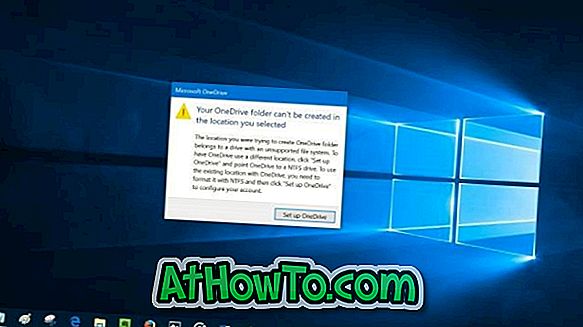
Kā teikts kļūdas aprakstā, kļūda parādās, ja esat izveidojis mapi OneDrive uz diska, kas formatēts ar citu failu sistēmu, nevis NTFS. Tas ir, ja saglabājāt OneDrive mapi uz diska, kas formatēts ar FAT32, exFAT vai ReFS failu sistēmu, jūs saņemat iepriekš minēto kļūdu.

Labākais un vienkāršākais veids, kā novērst kļūdu, ir pārvietot OneDrive mapi uz disku, kas formatēts ar NTFS failu sistēmu. Pēc noklusējuma OneDrive izveido mapi zem lietotāja profila mapes (C: Lietotāji Jūsu lietotāja vārds). Ja nezināt, varat viegli pārvietot mapi OneDrive. Lūk, kā to izdarīt.
Risinājumi OneDrive kļūdai
1. solis. Kad parādās kļūdas dialoglodziņš, noklikšķiniet uz Iestatīt OneDrive pogu, lai atvērtu dialoglodziņu Iestatīt OneDrive. Ja kļūdas dialoglodziņš neparādās, vienkārši divreiz noklikšķiniet uz ikonas OneDrive paziņojumu apgabalā.
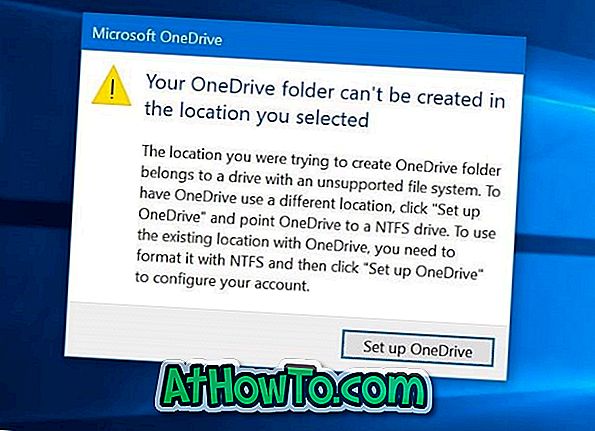
2. solis: aizpildiet Microsoft konta e-pasta adresi. Noklikšķiniet uz pogas Pierakstīties .
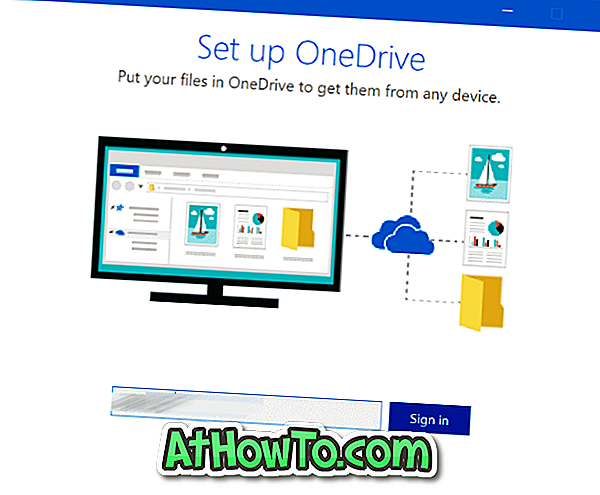
3. solis. Ierakstiet sava konta paroli. Lai turpinātu, noklikšķiniet uz Pierakstīties .
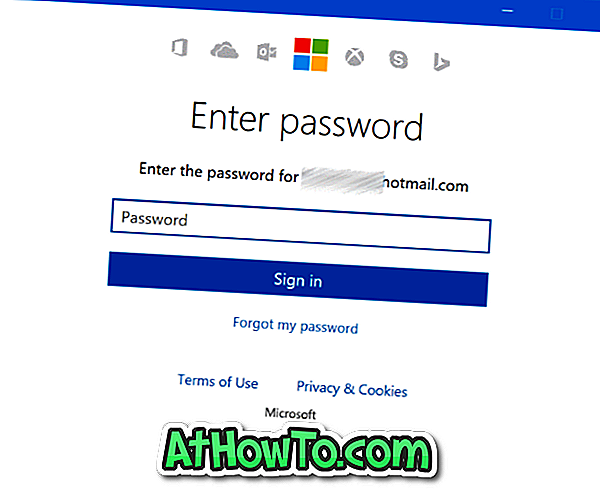
4. solis. Kad redzat šādu ekrānu, noklikšķiniet uz Mainīt atrašanās vietas saiti un atlasiet atrašanās vietu uz diska, kas formatēts ar NTFS.
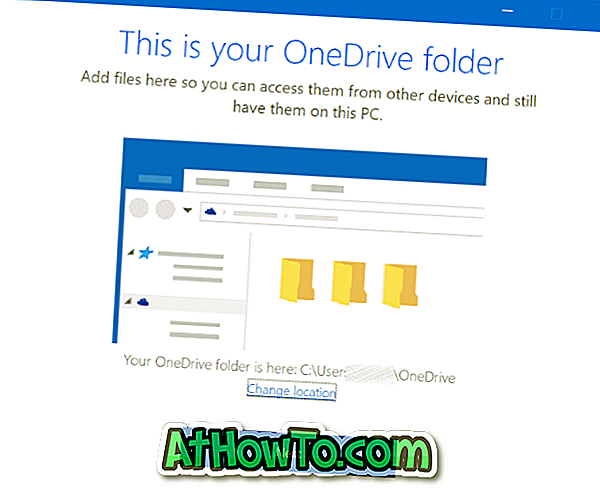
Padoms. Diska failu sistēmu var pārbaudīt ar peles labo pogu noklikšķinot uz diska ikonas šajā datorā un pēc tam noklikšķinot uz Rekvizīti (skatiet tālāk redzamo attēlu).
5. solis . Tālāk sekojiet līdzi ekrānā redzamajām instrukcijām, lai iestatītu OneDrive.
Ko darīt, ja jums nav NTFS diska?
Ja datorā ir tikai viens disks un tas ir formatēts ar FAT32, exFAT vai ReFS, jums nav citas iespējas, kā atkal formatēt disku ar NTFS un pārinstalēt sistēmu Windows. Diska formatēšana noņems Windows 10 operētājsistēmu, kā arī citus datus uz diska. Ja domājat, jums nav nepieciešams atkārtoti aktivizēt Windows 10 pēc atkārtotas instalēšanas tajā pašā datorā. Lūdzu, skatiet, kā saistīt Windows 10 licenci ar Microsoft kontu, lai saistītu jūsu licenci ar jūsu Microsoft kontu. Jūs pat varat izmantot oficiālo Windows 10 aktivizēšanas problēmu risinātāju, ja pēc atkārtotas instalēšanas rodas problēmas.
Lai gan FAT ir iespējams pārveidot par NTFS bez datu zuduma, ir ieteicams dublēt visus datus, pirms mēģināt pārvērst esošo disku uz NTFS.
Ja jums ir tikai viens disks, kas formatēts ar FAT32, bet tajā ir daudz vietas, jūs varat samazināt sistēmas nodalījumu, lai iegūtu dažas nepiešķirtas vietas, un pēc tam izveidojiet jaunu disku, kas formatēts ar NTFS no nepiešķirtās vietas. Lai iegūtu detalizētus norādījumus, skatiet mūsu padomus, kā samazināt Windows 10 rokasgrāmatas nodalījumu.
Ceru, ka tas palīdzēs!
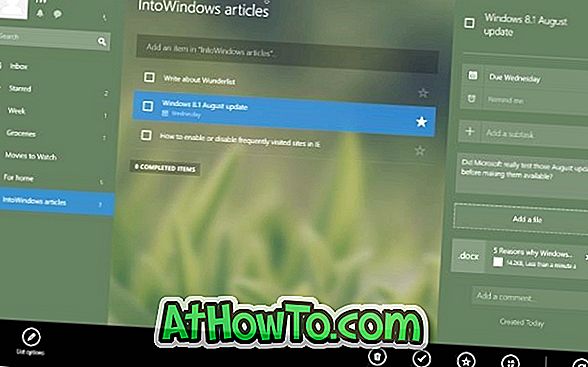









![Kā instalēt Windows 7 uz USB Flash / cieto disku [Easy Way]](https://athowto.com/img/windows-7-guides/269/how-install-windows-7-usb-flash-hard-drive.png)



